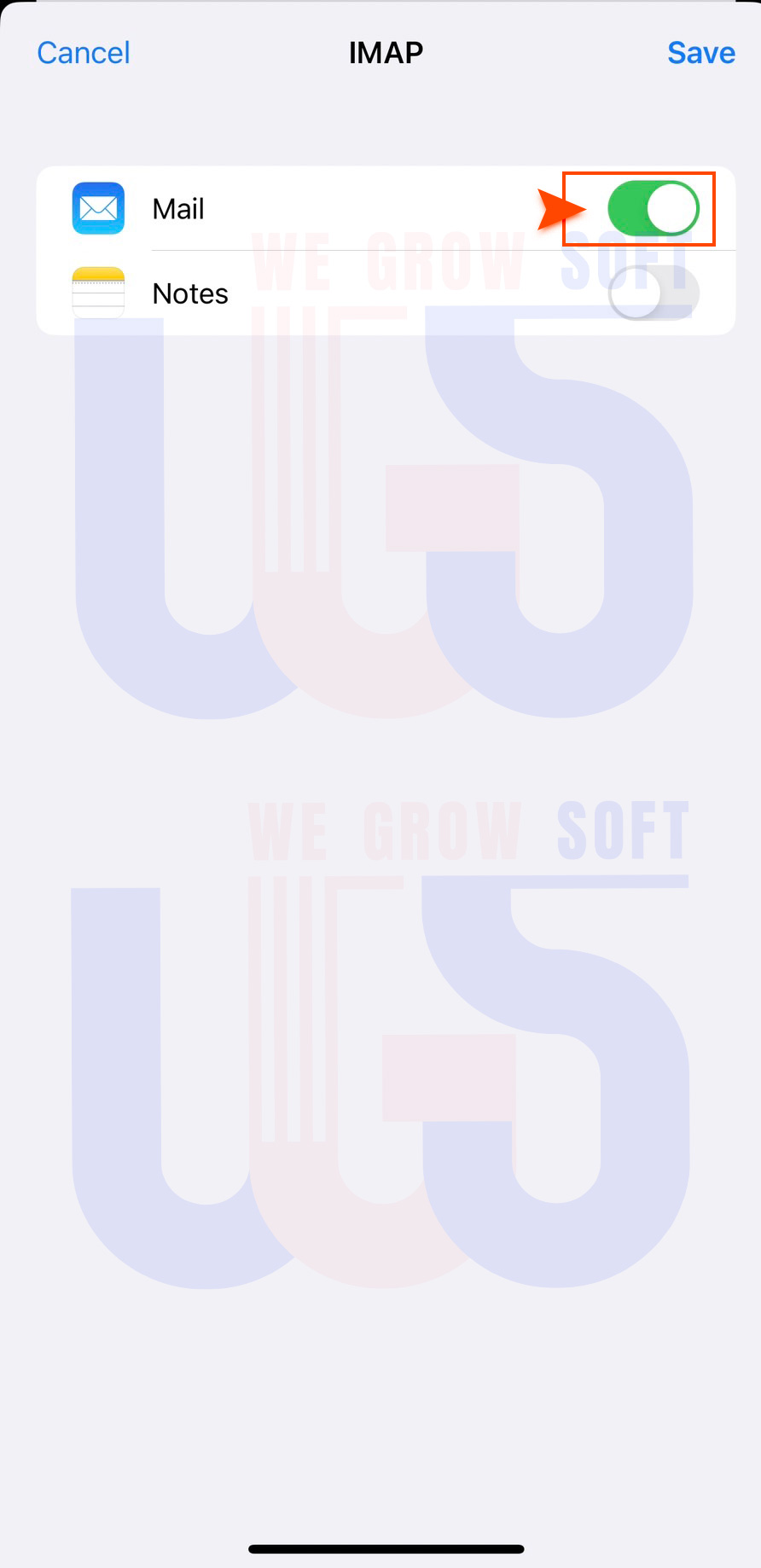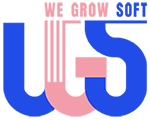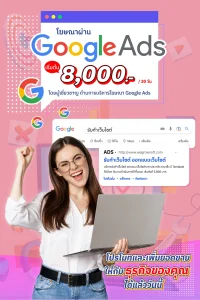วิธีตั้งค่า Email iPhone/iPad (IOS) นั้นเป็นเรื่องที่
ง่ายและสามารถทำได้ด้วยขั้นตอนง่าย ๆ ดังนี้:
1. เปิด iPhone หรือ iPad เข้าไปที่ Setting → Mail → Accounts
2. เลือกที่ Add Account → Other (การตั้งค่าอื่นๆ)
3. เลือก Add Mail Account และใส่รายละเอียดตามข้อมูลตามภาพด้านล่าง
- Name : ใส่ชื่อ สามารถใส่ชื่ออะไรก็ได้
- Email : ใส่ Email ที่ต้องการใช้งาน (ex. user@meweb.asia)
- Password : ใส่รหัสผ่านของ Email
- Description : คำอธิบาย ใส่หรือไม่ใส่ก็ได้ เนื่องจากระบบจะสร้างให้อัตโนมัติ
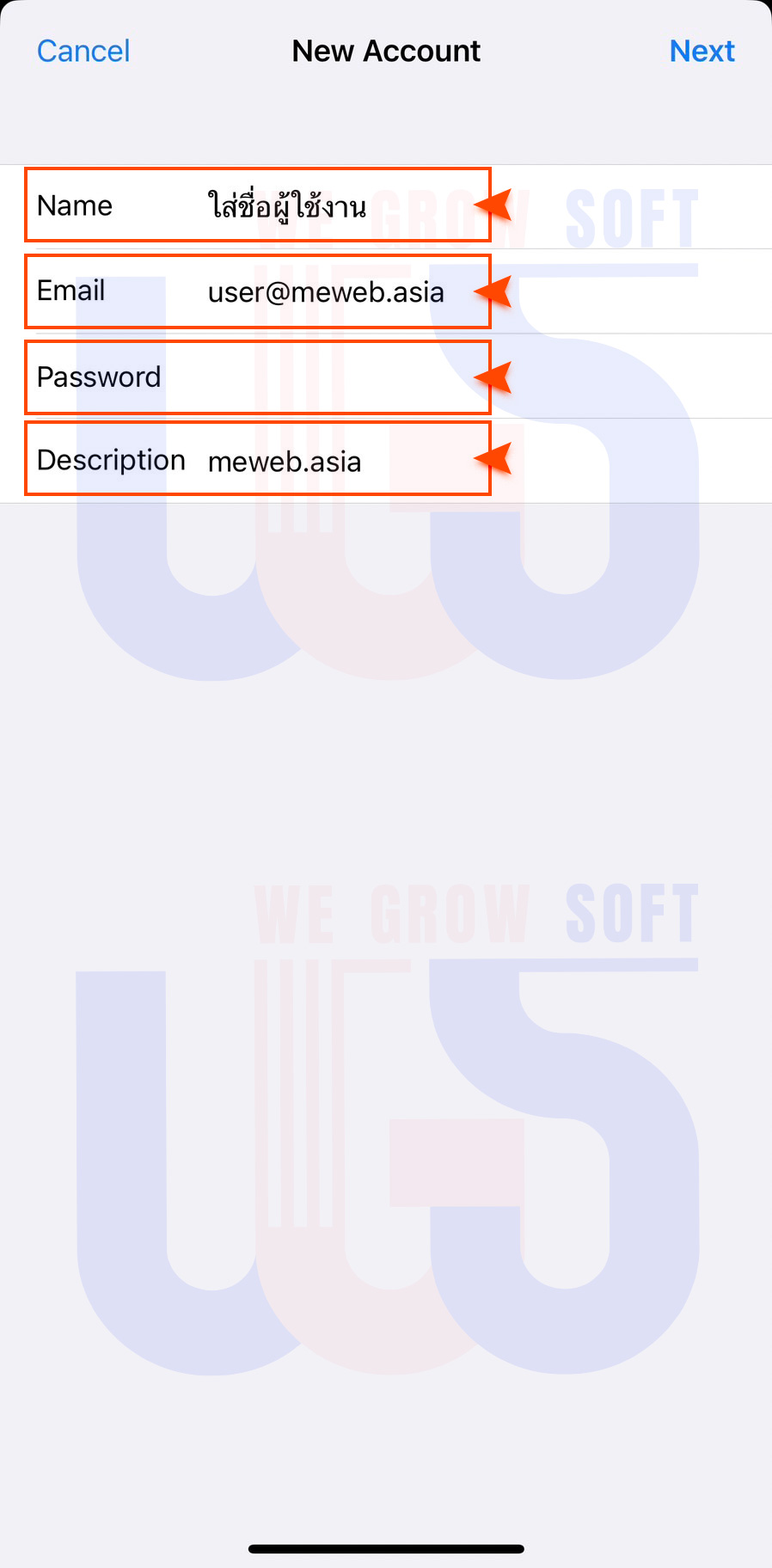
4. เมื่อกรอกข้อมูลแล้วให้กด Next เพื่อทำการ Look up account
5. เลือกประเภท IMAP แล้วใส่รายละเอียดดังนี้
- INCOMING MAIL SERVER
- Host Name: mail.yourdomainname.com (ex.mail.meweb.asia)
- User Name: ใส่อีเมลที่ใช้งาน (ex. user@meweb.asia)
- Password: ใส่รหัสผ่านของ email
OUTGOING MAIL SERVER
- Host Name: mail.yourdomainname.com (ex.mail.meweb.asia)
- User Name: ใส่อีเมลที่ใช้งาน (ex. user@meweb.asia)
- Password: ใส่รหัสผ่านของ email
จากนั้น คลิกที่ Next เพื่อดำเนินการถัดไป
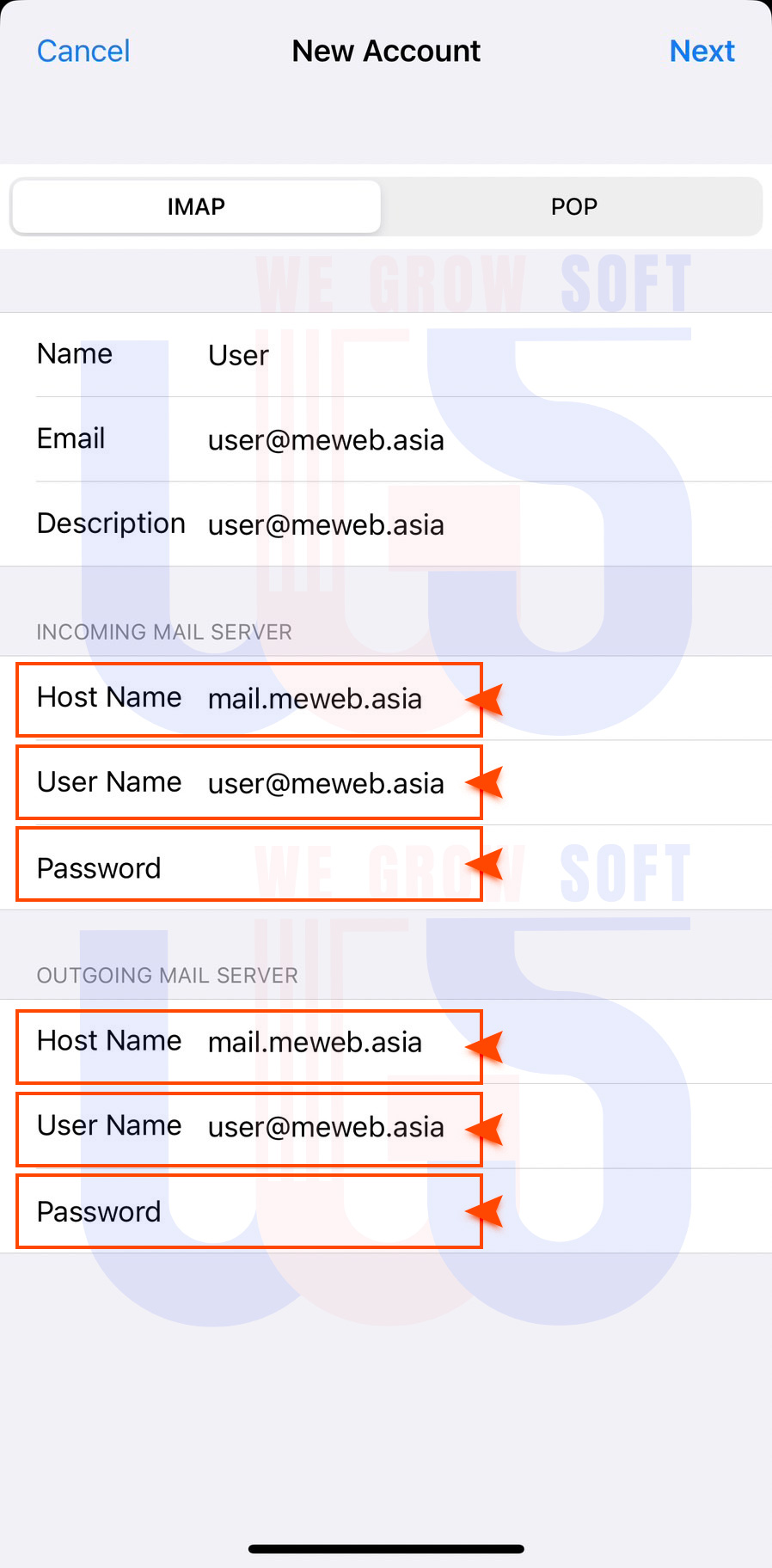
6. เมื่อการเชื่อมต่อสำเร็จ หากต้องการใช้งานอีเมลบน iPhone หรือ iPad เลย ให้เลื่อนปุ่มไปทางขวา ดังภาพ จากนั้น Email จะถูกเพิ่มและใช้งานได้แล้ว